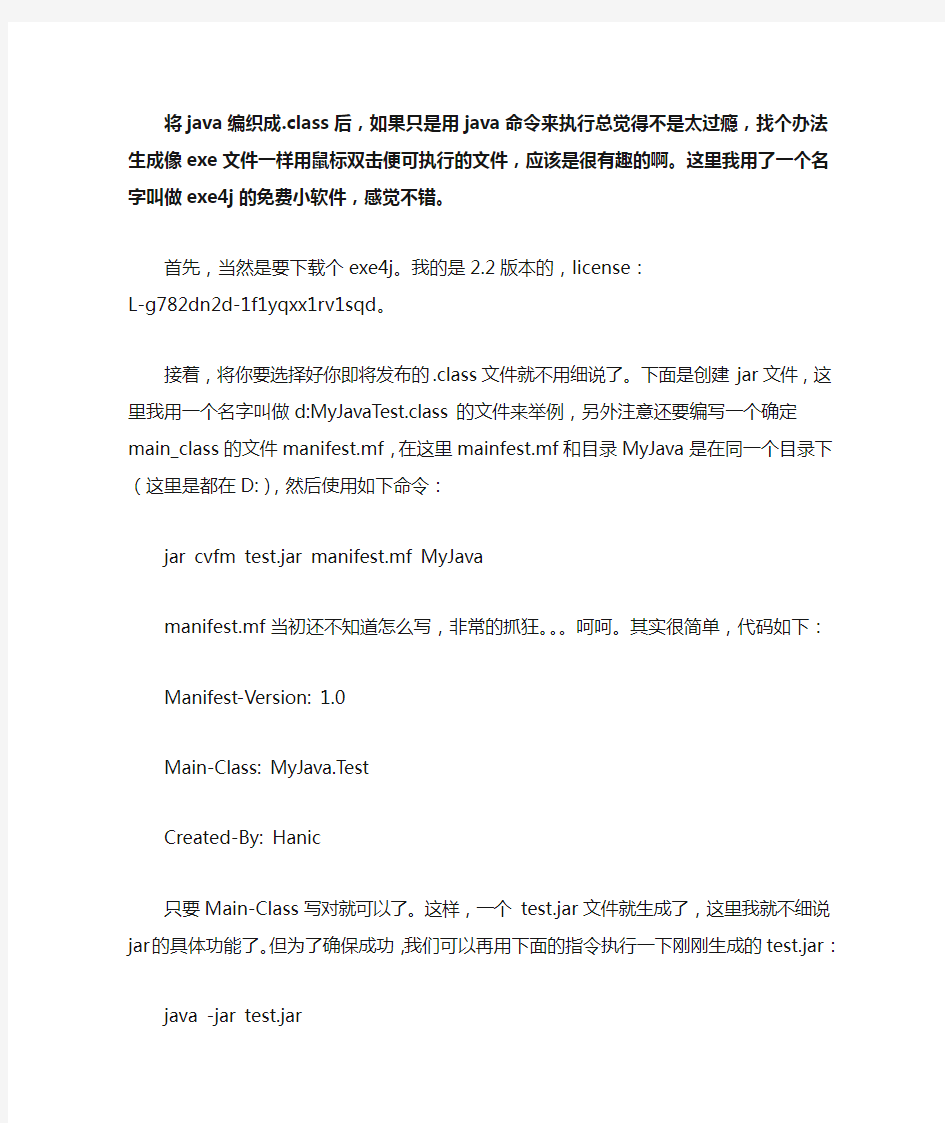
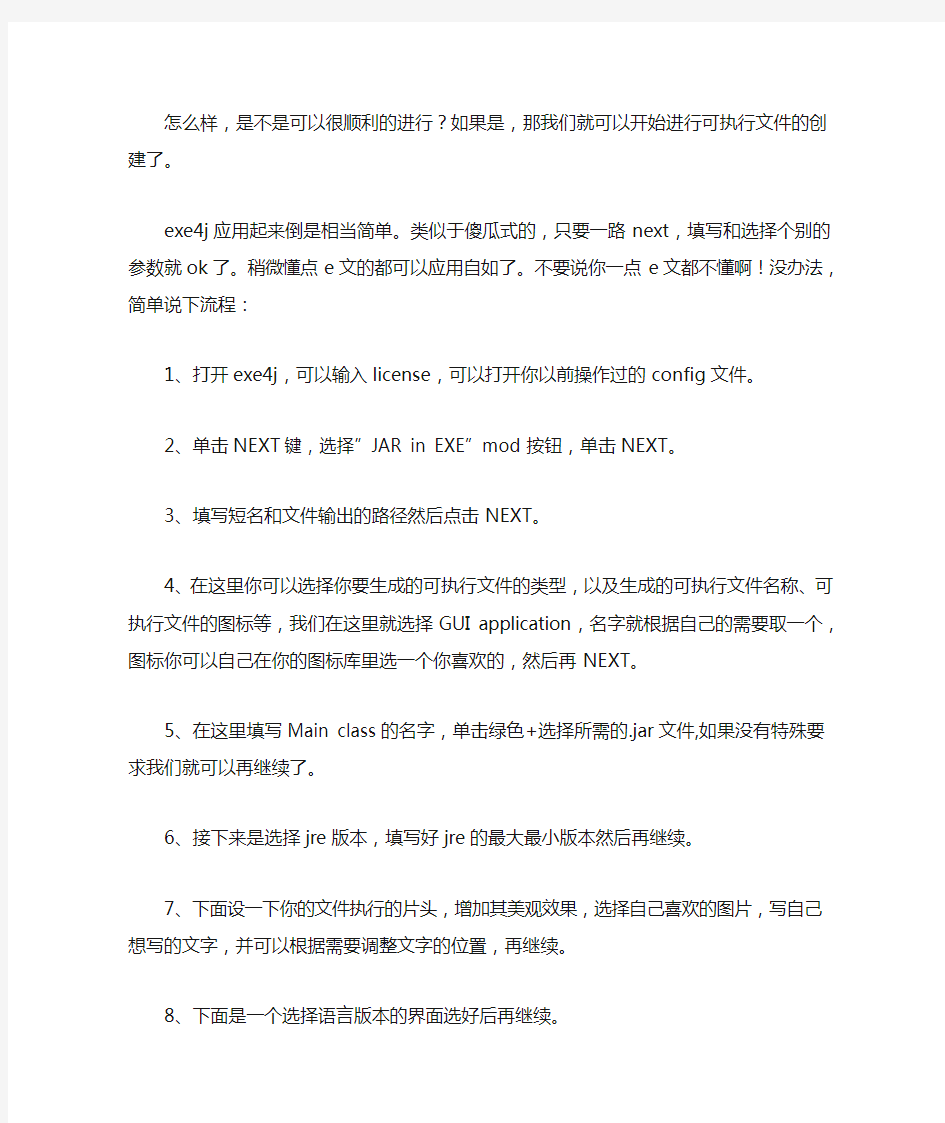
将java编织成.class后,如果只是用java命令来执行总觉得不是太过瘾,找个办法生成像exe文件一样用鼠标双击便可执行的文件,应该是很有趣的啊。这里我用了一个名字叫做exe4j的免费小软件,感觉不错。
首先,当然是要下载个exe4j。我的是2.2版本的,license:L-g782dn2d-1f1yqxx1rv1sqd。
接着,将你要选择好你即将发布的.class文件就不用细说了。下面是创建jar文件,这里我用一个名字叫做
d:MyJavaTest.class的文件来举例,另外注意还要编写一个确定main_class的文件manifest.mf,在这里mainfest.mf 和目录MyJava是在同一个目录下(这里是都在D:),然后使用如下命令:
jar cvfm test.jar manifest.mf MyJava
manifest.mf当初还不知道怎么写,非常的抓狂。。。呵呵。其实很简单,代码如下:
Manifest-Version: 1.0
Main-Class: MyJava.Test
Created-By: Hanic
只要Main-Class写对就可以了。这样,一个test.jar文件就生成了,这里我就不细说jar的具体功能了。但为了确保成功,我们可以再用下面的指令执行一下刚刚生成的test.jar:
java -jar test.jar
怎么样,是不是可以很顺利的进行?如果是,那我们就可以开始进行可执行文件的创建了。
exe4j应用起来倒是相当简单。类似于傻瓜式的,只要一路next,填写和选择个别的参数就ok了。稍微懂点e文的都可以应用自如了。不要说你一点e文都不懂啊!没办法,简单说下流程:
1、打开exe4j,可以输入license,可以打开你以前操作过的config文件。
2、单击NEXT键,选择”JAR in EXE”mod按钮,单击NEXT。
3、填写短名和文件输出的路径然后点击NEXT。
4、在这里你可以选择你要生成的可执行文件的类型,以及生成的可执行文件名称、可执行文件的图标等,我们在这里就选择GUI application,名字就根据自己的需要取一个,图标你可以自己在你的图标库里选一个你喜欢的,然后再NEXT。
5、在这里填写Main class的名字,单击绿色+选择所需的.jar文件,如果没有特殊要求我们就可以再继续了。
6、接下来是选择jre版本,填写好jre的最大最小版本然后再继续。
7、下面设一下你的文件执行的片头,增加其美观效果,选择自己喜欢的图片,写自己想写的文字,并可以根据需要调整文字的位置,再继续。
8、下面是一个选择语言版本的界面选好后再继续。
9、下面是一个短暂的等待,然后就大功告成了,一个java写成的可执行文件就这样生成了。
10、双击一下看看效果,迎面而来的是自己设置的开头效果,感觉怎么样?
三阶魔方玩法攻略 入门 魔方,又称魔术方块,是匈牙利建筑学教授和雕塑家厄尔诺·鲁比克(Emo Rubik)于1974年发明的机械益智玩具,鲁比克是魔方界的教父,因此魔方的英文名便称为Rubik ’s Cube。厄尔诺·鲁比克出生于1944年7月13日,是匈牙利布达佩斯建筑学院的教授,在教学中,自己动手做出了第一个魔方的雏形来帮助学生们认识空间立方体的组成和结构。在他完成第一个作品以后,转动了几下,发现很难还原至原来的样子,于是他意识到这个新的发明会很不简单。不久以后鲁比克为自己的发明申请了专利,让鲁比克没有想到的是,这个边长不到6厘米的玩具意然很快风靡全球。我们常见的魔方是3×3×3的三阶魔方,是一个正6面体,有6种颜色,由26块组成,其中有8个角块,12个棱块,6个中心块(和中心轴支架相连接),别看只有26个小方块,变化可真是不少,魔方总 的变化数为: 约等于4.3×1019。如果你一秒可以转3下魔方,不计重复,你也需要转4542亿年,才可以转出魔 方所有的变化。由此可见,这么多变化使魔方每次玩起来都有一种新鲜感,这种不变中又有万变是 魔方的最大魅力。 我们对魔方有了一个基本的了解,下面我们开始讲解常见的三阶魔方怎样一步一步的来复原,相信 你抽出几个小时的时间,专心的按照本教程的步骤,一步步的学习,2-3个小时就能学会复原你手 中的魔方了,好,现在开始我们的魔方复原之旅吧! 1、魔方的基本概念 为了便于描述魔方复原过程,我们需要熟悉魔方的一些基本概念——面、层、角块、棱块、中心块, 面位、到位、归位。 一面复原:是指一个平面的3×3块的同一面的颜色同色。 一层复原:是指一个平面的3×3块所处的3×3×1块,不仅同一面的颜色同色,3×1块的侧面颜 色也同色。 如下图所示,请仔细比较一面和一层的区别。 从外观来看,中心块有一个面,棱块有两个面,角块有三个面,如下图所示。 面位:只有一面颜色与中心块颜色相同,其他面颜色和中心块不相同。
MHDD使用方法以及图文教程(附带MHDD4.6光盘版和DOS版下载) MHDD软件简介 MHDD 是一款由俄罗斯人所开发的免费硬盘实体扫描维护程序,比起一般的硬盘表层扫描,MHDD 有相当令人激赏的扫描速度,让使用者不再需要花费数个小时来除错,只需几十分钟,一颗 80G 大小的硬盘就可以扫瞄完成,且 MHDD 还能够帮使用者修复坏轨,让使用者能够继续延续该硬盘的生命余光。此外, MHDD 还能够对硬盘进行低阶清除的动作,让想要卖掉硬盘的你不必担心硬盘中的数据被接手的买家回复盗用的困扰喔!官方所提供的 MHDD 可分为磁盘版与光盘版两种,如果使用者需要光盘版的话,要用刻录机烧录成光盘后使用。 简洁教程:(MHDD详细图文教程地址 https://www.doczj.com/doc/0513776672.html,/thread-1161-1-1.html) 1、进入MHDD后,按shift+F3扫描端口上的硬盘,制作的这个光盘版启动后自动扫描硬盘; 2、选择要检测硬盘的对应序号并回车; 3、按一下F4进入扫描设置,再按一下F4开始扫描。默认的只是扫描不修复. 4、扫描完毕之后,在/MHDD/LOG下有个MHDD.LOG,是扫描生成的日志文件。在光盘里,已经集成https://www.doczj.com/doc/0513776672.html,在/MHDD目录里面,可以输入EDIT打开文本编辑器,然后定位到/MHDD/LOG/MHDD.LOG,查看扫描结果,并采取下一步措施; 5、如果在按下F4没有反应的时候,可以从新光盘启动,运行一次/MHDD目录下的FBDISK,按ESC退出返回到DOS再输入MHDD,启动MHDD 4.6,这时候MHDD就能正常扫描了,这应该是软件的一个BUG; 6、在MHDD里输入man en all可以查看详细的帮助,输入help只是简短的帮助。《MHDD》工具使用详解与命令解释 1、MHDD是俄罗斯Maysoft公司出品的专业硬盘工具软件,具有很多其他硬盘工具软件所无法比拟的强大功能。 2、MHDD无论以CHS还是以LBA模式,都可以访问到128G的超大容量硬盘(可访问的扇区范围从512到137438953472),即使你用的是286电脑,无需BIOS支持,也无需任何中断支持; 3、MHDD最好在纯DOS环境下运行;中国硬盘基地网 https://www.doczj.com/doc/0513776672.html, 4、MHDD可以不依赖于主板BIOS直接访问IDE口,但要注意不要使用原装Intel品牌主板; 5、不要在要检测的硬盘中运行MHDD;中国硬盘基地网 https://www.doczj.com/doc/0513776672.html, 6、MDD在运行时需要记录数据,因此不能在被写保护了的存储设备中运行(比如写保护的软盘、光盘等); MHDD命令详解 EXIT(热键Alt+X):退出到DOS。 ID:硬盘检测,包括硬盘容量、磁头数、扇区数、SN序列号、Firmware固件版本号、LBA 数值、支持的DMA级别、是否支持HPA、是否支持AAM、SMART开关状态、安全模式级别及
三阶魔方公式、魔方图解、魔方教程,从零基础到精通! 魔方还原法————先看理论“ 在介绍还原法之前,首先说明一下魔方移动的记法。魔方状态图中标有字母“F”的为前面,图后所记载的操作都以这个前面为基准。各个面用以下字母表示: F:前面 U:上面 D:下面 L:左面 R:右面 H:水平方向的中间层 V:垂直方向的中间层 魔方操作步骤中,单独写一个字母表示将该面顺时针旋转90度,字母后加一个减号表示将该面逆时针旋转90度,字母后加一个数字2表示将该面旋转180度。H的情况下,由上向下看来决定顺逆时针方向;V的情况下,由右向左看来决定顺逆时针方向。例如 U:将上层顺时针旋转90度 L-:将左面逆时针旋转90度 H2:将水平中间层旋转180度目录 上层四角还原 下层四角还原 上下层八角还原 上下层边块还原 中层边块还原 上层四角还原 首先我们用最简单的几步使得上层的三个角块归位,暂不必考虑四周的色向位置)。还有一个角块存在五种情况,归位方法如下。 L D L- F- D- F D L2 D- L2 F L D- L- L- F- D F 下层四角还原 上层四角归位后,将上层放在下面位置上,作为下层。然后看上层和四周的颜色和图案排列,按照以下的操作使上层四个角块一次归位。共存在七种情况。 R2 U2 R- U2 R2 R- U- F- U F U- F- U F R R U R- U R U2 R- L- U- L U- L- U2 L R- U- F- U F R R U R- U- F- U- F R U- R- U- F- U F 上下层八角还原 要是上层和下层八个角块色向位置全部相同,存在下面五种情况: 当上下二层八个角块色向位置都不对时:按照(1)旋转。 当下层四个角块色向位置不对,上层相邻两个角块色相位置对时:将上层色向位置相同的两个角块放在后面位置上,按照(2)旋转。 当下层四个角块色向位置对,上层相邻两个角块色相位置也对时:将上层色向位置相同的两个角块放在前面位置上,按照(2)旋转后即变成第一种情况。 当下层四个角块色向位置对,上层四个角块色向位置不对时:按照(2)旋转后即变成第二种情况。 当下层相邻两个角块色向位置对,上层相邻两个角块色向位置也对时:将下层色向位置相同的两个角块放在右面位置上,上层色相位置相同的两个角块放在前面位置上,按照(2)旋转之后即变成第二种情况。 (1) R2 F2 R2 (2) R- D F- D2 F D- R 上下层边块还原 按照下图所示操作方法将上下层的边块归位。在上层边块归位时,要注意四周的色向位置。
消防设施设备和器材使用方法及注意事项 1.灭火器的使用说明: 1.1泡沫灭火器: 1.1.1使用方法: 提取泡沫灭火器时,注意筒身不可倾斜,防止两种药液混合,到达火场后,颠倒筒身,上下摆动几次,使其发生化学反应,先拔掉安全销,借助气体的压力,将泡沫从筒嘴喷出将火扑灭。 1.1.2使用范围: 适用于扑救油脂类、石油产品以及纸张、布匹、木材等物质的初起火灾。 1.2干粉灭火器: 1.2.1使用方法: 先拔掉安全销,将喷嘴对准火焰根部,握住握把,然后用力按下压把,开启阀门,气体充入筒内,干粉即从嘴管喷出,干粉应对准火焰根部扫射。 注:使用时应左右摆动,上下颠倒几次,使干粉松动后,再提起进行灭火。 1.2.2使用范围: 适用于油类、易燃液体、可燃气体和电气设备的初起起火。 1.3二氧化碳灭火器: 1.3.1使用方法: 使用二氧化碳灭火器时,先拔掉保险插销,然后压紧压把,就有二氧化碳从喇叭口喷出,手要握在喇叭筒的手柄年,不可直接接触喇筒,以防冻伤。二氧化碳灭火器射程近,应接近着着火点,从上风方向喷射。 1.3.2使用范围: 适用于扑救贵重设备、档案资料、仪器、仪表、油脂类及600伏以下的电气装置的初
起火灾。 2消防栓的使用说明: 2.1消防栓内所配备的器材: 配备的器材有:水带(12.5米)、消防软盘卷管(25米)、水枪、接合器、水阀。 2.2消防栓的基本使用方法: 当发生火灾时,先估算消防栓与火场的距离,迅速将水带抛开,然后将消防水带的接口对准接合器接紧,再将枪头接在水带接口处,打开水阀,同时用手抱紧枪头,对准火场。如果距离短时,可使用消防软盘卷管,先将软盘卷管拉开,拉开的同时打开水阀,然后打开水枪阀门,使用时将喷嘴对准火场。 2.3手动报警器的使用说明: 2.3.1手动报警器的种类: 击碎玻璃报警器和按下报警器两种。 2.3.2各种报警器的使用方法: 击碎玻璃报警器:当发生火警时击碎玻璃即可报警。 按下报警器:当发生火警时按下即可报警。
新魔方新手教程 前言 我们常见的魔方是3x3x3的三阶魔方,英文名Rubik's cube。是一个正 6 面体,有6种颜色,由26块组成,有8个角块;12个棱块;6个中心块(和中心轴支架相连)见下图: (图1) 学习魔方首先就要搞清它的以上结构,知道角块只能和角块换位,棱块只能和棱块换位,中心块不能移动。 魔方的标准色: 国际魔方标准色为:上黄-下白,前蓝-后绿,左橙-右红。 (见图2)注:(这里以白色为底面,因为以后的教程都将以白色为底面, 为了方便教学,请都统一以白色为准)。 (图2)
认识公式 (图3)(图4)公式说明:实际上就是以上下左右前后的英文的单词的头一个大写字母表示 (图5)
(图6) (图7)
(图8) 步骤一、完成一层 首先要做的是区分一层和一面:很多初学者对于“一面”与“一层”缺乏清楚的认识,所以在这里特别解释一下。所谓一层,就是在完成一面(如图2的白色面)的基础上,白色面的四条边,每条边的侧面只有一种颜色,图(2). 如图(1)中心块是蓝色,则它所在面的角和棱全都是蓝色,是图(2)的反方向 图(3)和(4)则是仅仅是一面的状态,而不是一层! (1)(2) (3)(4) 注:图(2)和(4)分别是图(1)和(3)的底面状态 想完成魔方,基础是最重要的,就像建筑一样,魔方也如此,基础是最重要的。 由于上文提到过中心块的固定性,这一性质,在魔方上实质起着定位的作用,简单的说就是中心块的颜色就代表它所在的面的颜色。
一、十字(就是快速法中的CROSS ) 第一种情况如图所示: 公式为 R2 第二种情况如图所示: (白色下面颜色为橙色,为方便观察,特意翻出颜色) 橙白块要移到上右的位置,现在橙白块在目标位置的下面。但其橙色片没有和橙色的中心块贴在 一起。为此我们先做D’ F’ 即把橙色粘在一起,接着 R 还原到顶层,,F 是把蓝白橙还原到正确的位置(上面的F’ 使蓝白块向左移了九十度)。 公式为D’ F’ R F 图解: 当然,架十字不只只有上面两种情况,现我们在分析下其它的一些情况吧! 如下图: 橙白块的位置己对好,但颜色反了,我就先做R2化成第二种情况,然后用还原第二种情况的公式即可! (橙色下面颜色为白色,为方便观察,特意翻出颜色)
A8常见问题及处理办法 1,公文PDF正文打开时报438对象不支持属性,并打不开正文。 故障现象:与其它系统冲突并导致打开office控件被破坏。 解决办法:卸载office---重新安装office 2,A8-m_v3.50SP1_打开WORD文档时出现无法复制powerword:访问被拒绝。请确定磁盘未满或未被写保护而且文件未被使用故障现象:A8-m_v3.50SP1_打开WORD文档时出现无法复制powerword:访问被拒绝。请确定磁盘未满或未被写保护而且文件未被使用 解决方法:若word正在运行,则关闭(下同)。1、开始--〉运行--〉输入regedit --〉确定--〉在注册表编辑器中找到HKEY_CURRENT_USER->Software->Microsoft->Office->Word->Addins删除 PWOffice2007.WordAddin.1目录项; 2、进入C:\Documents and Settings\Administrator\Application Data\Microsoft\Word\STARTUP ,删除powerword.dot文件。如果看不到目录,工具——文件夹选项——查看——显示所有文件和文件夹 3,A8_打开待办事项查看流程时报脚本错误 故障现象:在待办事项打开协同查看流程时报脚本错误 解决方法:用户的IE版本是IE7,在工具-Internet选项的高级中将IE重置后重新登录查看正常 4, A8-m_v3.50SP1_在阅读公文正文时,检测电子签章提示“文档已被篡改!”,章上显示灰色问号 故障现象: A8-m_v3.50SP1_在阅读公文正文时,检测电子签章提示“文档已被篡改!”,章上显示灰色问号 故障原因:文档内有隐藏项目导致签章失效。如果文档内包含有隐藏项目(比如隐藏文字等),由于签章客户端的“Word选项——
直流屏安装使用说明书 第一部分系统 一、系统概述. 二、系统组成 三、功能特点 四、使用条件 五、规格及参数 第二部分使用说明 一、高频开关电源模块使用说明 二、监控微机使用说明 三、系统操作使用说明. 第三部分系统维护 一、首次投入运行使用请注意以下事项 二、日常巡检内容 三、异常情况的处理 四、其它注意事项 第四部分蓄电池维护 一、日常维护 二、月度维护 三、季度维护 四、年度维护 五、蓄电池清洁 六、腐蚀处理 七、连接扭矩 八、维护记录 九、安全事项 第五部分蓄电池更换 一、更换判据 二、更换时间 .第一部分系统 一、系统概述 GZD(W)微机型高频直流电源,是专为电力系统设计的一种较为理想的直流电源系统。其主要功用是为电力系统变电所的高低压开关设备提供必要的操作电源,为继电保护或微机保护装置提供工作电源以及作为事故照明、应急电源和他直流用电设备电源。由于本直流电源系统采用了新型高频开关电源模块和微机监控单元,电源的质量和系统的工作可靠性有显著提高,并可实现蓄电池的充、放电智的智能化管理和在线检测、直流电源系统数据的适时监控、报警及远程控制,因此,它广泛的用于现代的无人职守变电所、发电厂,也同样适用于通信部门、计算机房、医院、宾馆以及高层建筑的供电领域,应用十分广泛。 二、系统组成 GZD(W)微机型直流电源系统主要由高频开关电源模块、监控微机单元、蓄电池组
及馈出线路五部分组成。 1、高频开关电源模块 本厂高频开关电源模块是采用PWM控制技术、高频逆变原理将输入的工频交流电源经工频整流→高频逆变→高频整流变换成优质直流电源的装置,为本直流电源系统核心部件。其功用如下: a、为蓄电池组提供均充、浮充电电流; b、为电站所有直流用电设备提供正常负荷电流。 2、蓄电池组 蓄电池组在本系统中作为电能储备装置,在交流电源中断或高频充电模块不能正常工作时向负载提供直流电能。 a、正常情况下处于受电工作状态,接受高频开关电源模块提供的均充/浮充电电流; b、在事故或大功率冲击用电负载工作时为用电设备提供电能。 3、微机监控单元 a、用于蓄电池均、浮充电的智能化管理; b、监视整个直流电源系统并在系统出现异常时发出告警信息。可监视的模拟量如:充电机电压、蓄电池(单只)组电压、蓄电池组电流、控制母线电压/电流、母线对地绝缘电压/绝缘电阻等重要数据及直流电源系统的正常/异常或事故等工作状态; c、控制充放电 d、和上位机通讯联系,实现遥信、遥测上传。 4、馈出线路 将直流电源分配和输送到各用电负荷。包括直流断路器和出线。 三、功能特点 1、系统采用了高频开关电源模块并采用N+1模式运行,电压质量和系统可靠性大大提高 2、系统采用了微机系统监控,实现了系统和蓄电池的智能化管理和远程通讯,可实现电站无人职守。 四、使用条件 户内使用环境温度:-10℃-45℃湿度≤ 90% 气压:80-100KPa 海拔:2500米以下; 五、规格及参数 额定输入: 380V±20% 电压等级: 220V 蓄电池容量: 65AH 柜体数量: 2 面屏出线数量及容量: 16 回柜体颜色及尺寸: 800X600X2260 第二部分使用说明
GHOST使用教程(图解)人人都可“拥有”4GHz的CPU **** 本内容跟帖回复才可浏览***** 河北的刘宗元朋友打电话告诉董师傅,他在查看朋友电脑的系统属性时,发现系统属性里显示这台电脑采用的是Intel的4GHz的P4 CPU(图1)。他很是好奇,要知道去年因4GHz P4 CPU难产,Intel的首席执行官贝瑞特曾当众下跪祈求原谅。 董师傅自然也不相信Intel真的出了4GHz的P4 CPU,不过对这个显示结果还是非常感兴趣,经过一番摸索,发现只要略施小计,我们每一个人都可以“拥有”4GHz的P4 CPU。你也想有这样一颗“心”?别着急,且听师傅慢慢道来。 都是sysdm.cpl文件“惹的祸” 知道了问题的关键,下面要做的就是修改信息了。 首先将C:WindowsSystem32文件夹下的sysdm.cpl文件复制一份出来,然后用资源编辑工具EXESCOPE打开复制出的sysdm.cpl文件,展开“资源→对话框→101”分支。在右侧一共有9个“Link Window”。除了第4、5个外,把另外七个的“可见”属性去掉(即去掉右侧“可见”前的钩),目的是在检测系统属性时只显示第4、5个的内容。 选中第4个“Link window”,在“标题”栏输入文字“Intel(R) Pentium4(R)处理器”;在第5个“Link window”的“标题”栏中输入“4 GHz,2048 MB 的内存”等信息(连内存信息也一并改了。数字可随意输入,但不可过长,否则显示效果较别扭);再将第4个“Link window”的“Y”坐标值改为“149”,将第5个的调整为“170”,以占据原来第1、2个“Link Window”的位置。 修改好后保存该文件,接下来只要用该文件替换原始文件即可。不过,在替换过程中,董师傅又遇到了一个新问题: 文件保护功能会“作祟” 董师傅使用的是Windows XP+SP2系统,要把修改后的sysdm.cpl文件复制到C:WindowsSystem32中替换原文件有些麻烦——SP2强大的文件保护功能会自动还原原始文件。 师傅我并不想禁用文件保护功能,所以借助文件替换工具Replacer解决了这个问题。 将下载回来的文件解压到任一文件夹,双击“replace.cmd”出现命令提示符窗口,将 C:WindowsSystem32sysdm.cpl文件拖到其中,回车;再将修改过的sysdm.cpl文件拖入其中并回车,输入“Y”后按回车,这样就能替换掉系统文件了(在弹出的Windows文件保护时请点“取消”)。 至此,董师傅所想要的4GHz的P4 CPU终于“出现”!心动了吧?那就赶快动手吧。 以上软件下面有得下载 资源编辑工具EXESCOPE 文件替换工具Replacer 一、什么是Ghost? Ghost(幽灵)软件是美国赛门铁克公司推出的一款出色的硬盘备份还原工具,可以实现FAT16、FAT32、NTFS、OS2等多种硬盘分区格式的分区及硬盘的备份还原。俗称克隆软件。 1、特点:既然称之为克隆软件,说明其Ghost的备份还原是以硬盘的扇区为单位进行的,也就是说可以将一个硬盘上的物理信息完整复制,而不仅仅是数据的简单复制;克隆人只能克隆躯体,但这个Ghost却能克隆系统中所有的东东,包
幼儿级魔方超级菜鸟入门教程(一层) 前言 我们常见的魔方是 3 × 3 × 3 的三阶魔方 , 英文名 Rubik's cube 。是一个正 6 面体,有 6 种颜色,由 26 块组成: 8 个角块; 12 个棱块; 6 个中心块(和中心轴支架相连) 见下图: 学习魔方首先就要搞清它的以上结构,知道角块只能和角块换位,棱块只能和棱块换位。 一、完成一面 思路:先确定中心块 ------ 完成其它块(棱、角块) 由于中心块是连在支架上的所以它们不能交换位置(在没有图案的魔方上可以认为它是死的、不能动的)所以我们要先确定中心块(大本营)让其它的块来向它报到。 下面我将用小朋友很熟悉的“坐车上学过程”作类比来教大家完成一面的还原。 咱们设定魔方的摆放如下图所示:蓝色在上,我们要完成蓝色的面,蓝色中心块所在的“上面”就是我们的学校 , 其它有蓝颜色的块都是这个学校的学生。:) 另外要清楚的是:前、后、左、右面与蓝色面是相邻面关系,而下面与蓝色面是相对着的关 系。 要完成其它块向心块报到(上学)的过程共有几种情况。
下面先看第一种(这也是最最基本的)如下图所示 前面的右下角有一蓝色块(一个学生),而蓝色面(学校)的右下角是空着的,这两个位置是相邻面(此时是上面和前面)的相同位置,都是右下角(同位),所以这个学生可以 到学校的相同位置的空位上去。 原则就是:相邻面的相同位置的块可以替换,(第一面每一块第能用这个法则还原)具体 过程如下: “学生坐车上学”过程: 在还原一面时,首先就要在相邻面上(前后左右)找到“学生”,然后转到“相同位 置”再送他“上学”
以下这 4 种情况(出现机率相对较小),先变为上面 3 种情况,再“坐车上学”
Eclipse中将项目导出jar包,以及转化成exe文件 2011-06-27 09:24 一、导出jar文件: 如果你的程序开发已经接近尾声了,正准备将其生成桌面可执行文件却不知道该如何操作时,你只要按照 以下步骤实行即可:选中你的项目---然后右击弹出选项列表---选择Export---Java---jar file---next---browser(选择jar的存放路径)---next---next(不管太多继续下一步)---browser(选择你 程序的主类--OK)---finish;查看你存放jar的目录,是否已经生成了?如果没有你一定没按照步骤操作. 二、运行jar文件: 生成的jar文件你可以双击运行它,但默认情况下会以压缩包的方式打开,如果这不是你想要的结果,请右 击文件---打开方式---选择java(TM)platform来运行.我想这时你应该看到了你的软件界面.先恭喜你了.. 三、连同第三方文件一并导出至jar文件: 如果你在程序开发的时候用到了第三方提供的API或者其它附属资源,在你导出生成jar文件时你必须将 第三方的文件一并导出,不然你的程序运行将达不到你想要的结果. 你可以利用Fat jar插件生成jar,Fat jar 的下载地址:https://www.doczj.com/doc/0513776672.html,/projects/fjep/下载的文件是net.sf.fjep.fatjar_0.0.31.zip,解压缩后你会看到plugins文件夹中的 net.sf.fjep.fatjar_0.0.31.jar文件(简称Fat jar). 插件安装:把Fat jar文件拷贝到你的eclipse目录下的plugins中..重新启动你的eclipse平台,然后 查看Window---preferences,弹出的窗口中有Fat jar preferences这一项则说明你已经安装成功了,没有这一项则未安装成功,需要多做如下几步操作:到你的eclipse目录下的 configuration---org.eclipse.update,并删除platform.xml文件,然后重新启动eclipse.查看 Window---preferences,你会发现Fat jar preferences这一项.恭喜你安装成功了.(未成功可直接去墙撞死).. 用Fat jar打包:右击你的项目,选项列表中有Build Fat jar这一项,选择它,弹出的窗口你会觉得特别 亲切,一目了然使用很方便,点击Browser(Main-Class选择你的主类)---next---finish(勾选你需要一起 打包的资源,默认为全部勾选).瞧,jar文件就生成在你的工程项目中了.运行它,一切顺利,否则就是你编程的问题了.. 另:如果你不想用Fat jar来打包,有一个更快捷的方法可以帮助你,但也是有缺陷的. 步骤:将你需要用到的附属文件放到你的jre安装目录下的\lib\ext目录中(安装JDK的同时也安装了jre),再通过(一、导出jar文件)的方式生成jar.这样就可以了.它有个致命的缺点就是,这样的jar文件只能在你本机可以使用,如果要在别的机子上运行必需在\lib\ext放置同样的附属资源. 四、将jar文件转换成exe可执行文件:
马立平中文课程 三年级教材使用说明 马立平中文课程的三年级教材是以课本为核心而相互配合的一个整体,其中包含:1)课本:一本。 2)练习册:三本,分别为单周、双周和暑假练习册。 3)生字卡片:一套,包括黄色、蓝色、绿色三种字卡独立成册。 4)网络作业的注册帐号:一个,印在课本封面上。 三年级分册课本共分三个单元。第一单元前四课为汉语拼音学习。汉语拼音和英文拼读有很多相似之处,而三年级的学生已经熟练了英文拼读技能。因此,我们摆脱中国国内传统的拼音教学方法,用英文写成供学生自学的mini-lessons和课堂练习,帮助他们在老师的点拨下掌握汉语拼音和英文拼读不同的特点。之前,二年级的暑假作业中已经将汉语拼音预习过一遍。汉语拼音教学的目标,是让学生能够读出注了拼音的汉字,更重要的,是为了他们将来学习用拼音在电脑上输入汉字。 三年级教材的第二、三单元包括四个板块: 1)基础内容:课文、生字表以及词汇表; 2)文字与语法:介绍课文中出现的一些常用字词的用法及相关的基本语法点; 3)字形、字义、字音:通过辨析帮助学生认识汉字字形、字义、字音的关系 4)课后阅读:每周的教学,提供数篇课后阅读材料,都是用学生已经学过的字编写。极少数未学过的字,加注了拼音。从第三单元开始,阅读部分新辟了一个“温故知新”的二级板块,即每周增加一篇之前教材里出现过的比较有趣的篇目,因此,每周的阅读材料由三篇增加到四篇。 能自如地朗读阅读材料,是学习过关的主要标志。 教学进度安排建议 通常,在周末中文学校中,每个单元可以用十次周末的教学时间完成: 八次授新课,一次复习,一次考试。教学时间为每个周末一个半小时到二小时。 After School的中文学校,可把基础内容和课后阅读相结合,每个单元分成八周授新课,一周复习和考试。每周可用四天授新课,一天复习;每天教学时间可为一小时。 全套教材使用说明| i
sniffer使用及图解 注:sniffer使用及图解sniffer pro 汉化注册版下载 黑白影院高清免费在线电影聚集网无聚集无生活,聚集网络经典资源下载 sniffer软件的安装还是比较简单的,我们只需要按照常规安装方法进行即可。需要说明的是: 在选择sniffer pro的安装目录时,默认是安装在c:\program files\nai\snifferNT目录中,我们可以通过旁边的Browse按钮修改路径,不过为了更好的使用还是建议各位用默认路径进行安装。 在注册用户时,随便输入注册信息即可,不过EMAIL一定要符合规范,需要带“@”。(如图1) 图1 点击放大 注册诸多数据后我们就来到设置网络连接状况了,一般对于企业用户只要不是通过“代理服务器”上网的都可以选择第一项——direct connection to the internet。(如图2) 图2 接下来才是真正的复制sniffer pro必需文件到本地硬盘,完成所有操作后出现setup complete提示,我们点finish按钮完成安装工作。 由于我们在使用sniffer pro时需要将网卡的监听模式切换为混杂,所以不重新启动计算机是无法实现切换功能的,因此在安装的最后,软件会提示重新启动计算机,我们按照提示操作即可。(如图3) 重新启动计算机后我们可以通过sniffer pro来监测网络中的数据包。我们通过“开始->所有程序->sniffer pro->sniffer”来启动该程序。 第一步:默认情况下sniffer pro会自动选择你的网卡进行监听,不过如果不能自动选择或者本地计算机有多个网卡的话,就需要我们手工指定网卡了。方法是通过软件的file菜单下的select settings来完成。 第二步:在settings窗口中我们选择准备监听的那块网卡,记得要把右下角的“LOG ON”前打上对勾才能生效,最后点“确定”按钮即可。(如图4) 图4 第三步:选择完毕后我们就进入了网卡监听模式,这种模式下将监视本机网卡流量和错误数据包的情况。首先我们能看到的是三个类似汽车仪表的图象,从左到右依次为“Utiliz ation%网络使用率”,“Packets/s 数据包传输率”,“Error/s错误数据情况”。其中红色区域是警戒区域,如果发现有指针到了红色区域我们就该引起一定的重视了,说明网络线路不好或者网络使用压力负荷太大。一般我们浏览网页的情况和我图11中显示的类似,使用率不高,传输情况也是9到30个数据包每秒,错误数基本没有。(如图5) 图5
EXE4J使用教程 一、背景 exe4j可以很容易吧一个jar打包成exe。但是对于一些刚接触java或者刚接触exe4j的朋友来说,看看这个教程还是很有帮助的。 二、下载地址 Exe4j下载地址:https://www.doczj.com/doc/0513776672.html,/c0owlopqf8 三、打包步骤 1、从上面网址下载exe4j安装文件,里面包含一个注册码生成工具(都是网上收集)。 2、安装exe4j以及破解(注意jre版本必须是1.4到1.6)。 3、运行exe4j。(到此准备工作就绪) 运行界面如下图
4、点击next,进入下一步,界面如下图 选择第二个模式,即把jar打包成exe。再点击下一步。进入如下界面 输入运用程序名称(任意),然后点击浏览按钮,找到jar包所在的文件夹,如上图。然后再点击下一步,进入如下界面!
在这个界面可以选择: A:运用程序的模式(当前选择),包括桌面模式,控制台模式以及后台模式。B:还要设置生成的exe文件名称(任意)。 C:可以选择设置一个ico图片,如图。 其他的都选默认即可,然后点击next,进入下一个界面。
按钮,把jar包引入。具体操作在弹出的窗口如下中完成 按照如图选择好之后,点击ok。结果如下图:
如不止一个jar包,可以重复以上操作。添加完jar包之后,就要选择jar包中的main 类,也就是启动类。具体操作是点击浏览按钮,在弹出的窗口中选择,如果有多个 主类,则会全部罗列出来,自己选择主类,如下图: 然后点击ok按钮,结果如下图:
6、在如下窗口中输入jre基本信息。 默认情况下,打包生成的exe会采用默认设置的java_home变量运行该exe程序,但是如果
认知电脑 电脑的主要设备包括: 显示器 显示器开关,用来打开显示器,通常显示器打开状态下为开关指示灯(位于显示器开关旁边或显示器后方)亮着,显示器关闭状态开关指示灯则为熄灭。 电 脑 显示器 音箱 键盘 鼠标 主机 输出设备 输入设备 显示器开关
主机开关 主机重启开关 电脑主机如上图示主要有2个开关按钮,主机开关(通常为个头较大位于上方的开关按钮)用于作为电脑主机的开关,主机重启按钮(通常为个头较小位于较下方的开关按钮)用于作为电脑出现死机故障无法正常关机或重启的开关按钮,通常也叫短路开关。 键盘 键盘,电脑的重要输入设备之一,用于信息和操作录入的重要输入设备。
鼠标也作为电脑的重要输入设备,如上图所示,通常的鼠标主要有左键,滚动滑轮键, 右键这三个功能键组成。左右键的操作方式主要有:单击,双击,按住不放拖动鼠标等操作。 左键单击的作用:选中、连接、按钮的按入(像我们通常按电视遥控器按钮一样,打开了按钮显示的对应功能)。 左键双击的作用:打开windows 桌面的功能图标对应的功能。 注:通常2次敲击左键的间隔要尽可能小点,要快,否则电脑只认为你是做了2 次左键单击事件(只是对图标进行了2次选中操作),而不认为你是做1次左键双击事件,就不能达到你想要的打开这个功能的操作。如果出现上述的点击不够快的情况,只需重复回一次正确的双击操作就可以打开对应你所点击的图标功能。 右键单击的作用:打开你所点击的地方的高级菜单(高级功能菜单中有对你所点击的地方的大部分功能操作选项,通常有打开、改名即重命名、复制、删除、属性设置等功能)。右键单击弹出高级菜单后,将光标移进高级功能菜单里面,可以看见光标所在的菜单选项背景色改变为蓝色,这时你只要左键单击一下就可以进入这项功能。 注:如果失误右键点击弹出了高级菜单,只需将光标移到空白的地方(没文字,没图标,没按钮的地方)左键单击一次就可以退出并关闭高级菜单。 右键双击的作用:通常不使用右键双击,所以在不做详细介绍。 滚动滑轮的作用:通常文档或网页显示器不能一屏显示完,所以通常有部分在下方,这时我们想看下面的内容,就要将下面的内容拖上来看,这时就要使用滚动滑轮了。 滚轮向下滑动:页面向上拖动可以看到下面的内容。 滚轮向上滑动:页面向下拖动可以看到上面的内容。 左键 右键 滚动滑轮
Java项目打包发布 如果只想发布为一个可执行的jar包,使用eclipse的Export功能就可以了 使用eclipse的Export功能,将项目中的所有package打包为一个pet.jar文件,假定项目中所有配置文件都在项目根目录的config文件夹. 新建一个文件夹bushu,将项目中的config文件夹放进来 用winrar打开项目引用的所有jar文件,将文件中的所有包文件夹添加进pet.jar 文件 创建pet.dat文件,内容:start java -Xmx512m -jar pet.jar 运行pet.dat 如果最终想发布为可执行程序我使用开源项目jsmooth提供的软件项目地址 使用eclipse的Export功能,将项目中的所有package打包为一个pet.jar文件,我的项目中所有配置文件都在项目根目录的config文件夹. 新建一个文件夹bushu,将项目中的config文件夹、引用的外部jar包和pet.jar 文件都放进来,所有包文件都放到bushu下的lib目录下 打开jsmooth,新建一个项目,设置好后编译就可以生成exe文件,附件中我截取了所有jsmooth配置的图片. 首先,将编译好的程序打包成jar文件,然后做出exe,这样代码就不可见了;但是exe文件在没有安装jre的电脑上不能运行,如果要求客户再去安装jre 设置环境变量就不雅了。我们需要将jre打包。 这几步操作网上介绍的插件和方法很多,但有的好用有的不好用,而且有的还需要注册。经过尝试比较,在“千里冰封”的博客上得到了很大的帮助。整理一下。使用这几个工具,您也可以顺利的发布您的java程序! 1 打包成双击可执行的jar文件。 推荐插件:fatJar(Eclipse使用) 下载地址 https://www.doczj.com/doc/0513776672.html,/project/showfiles.php?group_id=115990&package_id=125924 我用的是Eclipse,它自带的打包方法在打包一些图片等资源时不是很爽。可以使用这个插件。
新生小学一(2)班语文培养学生学习品质的措施 任课教师:吴登艳培养学生具有良好的语文学习习惯,在一年级的教学中十分重要,关系到他以后的学习生涯。如何培养学生具有良好的语文学习习惯,我以从事多年语文的经验,不管是课前预习、课堂学习和课后巩固,都离不开一下几个环节: 一、读。先让学生初读。 在这个过程中督促学生养成正确的读写姿势以及自觉的朗读习惯。接下来就是精读。从小学低年级开始,就要培养学生带着问题读的习惯。这些问题可以是教师给的,但更好的是学生自己提出,教师帮助归纳的,这样更有助于学生带着问题读的习惯的养成。学生的想象力就比较丰富,从小培养,才能提出更多更精彩的问题。作为教师还应当在多次的自觉运用中强化,最终形成学生不自觉的行为即习惯。 2、写:写规范字。 教师首先应当以身作则,要求学生动笔的地方自己先动笔,这不仅可以起到示范的作用,也是教给学生“动笔”的方法,只有方法掌握了,才有可能养成动笔的习惯。小学低年级阶段培养学生良好的书写习惯尤为重要。要充分利用范写的作用。在范写时,可以请学生说笔画的名称,遇到关键笔画时还应适当讲解,这样不仅让学生牢记笔顺及各笔画的位置,教师工整的书写也能在学生的头脑中留下深刻的印象,从而促进学生认真书写习惯的养成。 3、听:培养学生认真听的习惯。 在语文习惯培养中,认真倾听是学生主动参与学习过程,积极思考的基础,也是提高课堂学习效率的前提。因此,教师要培养学生上课认真倾听的习惯。例如,读课文前提出的思考问题让学生听明白,听清楚了才会进一步学习课文。
4、看:培养学生认真看的习惯。 在作业中,学生经常抄错字,不根据题目要求做作业等很多原因,这是没有认真看所导致的错误,如果这个习惯不能及时改正,对以后的学习将后患无穷。所谓让学生认真的“看”是指引导学生有目标,有次序,有思维地察看客观事物或问题,主动发现事物的规律,提高观察能力。 一个好习惯的养成,不是靠偶尔的敲敲打打形成的,必须经过长期的强化训练逐步形成。这就需要家长,教师等多方面的力量联合起来,共同督促,发现问题及时解决,不让不良习惯有滋生的营地。 2016.9.1
消防器材使用及维护保养 操作规程 编写人:夏祥龙 培训人:闫文涛 审核人:李凤亭 消防泡沫泵操作规程 一、灌装泡沫液得方法: 灌装泡沫液首先关闭泡沫液出液阀、排液阀、进水阀、灌液口盖,同时打开灌体排气阀、胶囊充、排气阀、放水阀。然后打开灌液口盖加注泡沫液,即人工或使用电动自吸泵向罐内加注泡沫液。灌装结束后,灌装结束,应保证进水阀与出液阀常开,其余阀门与法兰口盖常关,设备进入正常待备状态。 二、启动前得检查与准备: 1、检查机泵各部位得固定螺栓有无松动,泵得联轴器得两轴就是同心,端面间隙就是否合适,检查机组周围有无杂物。 2、盘车3—5圈,检查转动就是否灵活,有无卡紧现象及杂音。 3、检查并调整好盘根得松紧程度,检查排污系统就是否畅通。 4、检查各仪表就是否齐全准确,灵活好用。 5、检查消防水池水量、泡沫储罐就是否符合要求。 6、按真空泵操作规程启动真空泵,给消防水泵灌泵待启。 三、操作方法 1、首先应给胶囊内部充水,打开罐体排气阀,胶囊充、排气阀,关闭出液阀,从排液阀向胶囊内充水,当水从胶囊充、排气阀溢出时,关闭胶囊充、排气阀、排液阀;缓慢打开进水阀,向罐夹层进水,当水从罐体排气阀处流出时,关闭进水阀、罐体排气阀。
再缓慢打开进水阀,启动消防泵给罐内加压,观察压力表及安全阀得开启压力(安全阀开启压力应在1、2-1、32MPa之间,否则,应予以调整)。消防主管道有压力水后,比例混合器管线有水流经过,此时打开进水管路上得进水阀,当进水管路上得压力表显示到0、6 Mpa以上时,即可打开出液管路上得出液阀,泡沫混合液将自动调节到3%或6%得比例,开始向系统输出泡沫混合液。 2、设备停止使用时,一定要首先关闭出液阀,然后关闭进水阀,再关停消防泵,防止泡沫混合液由出液管路回流进橡胶隔膜内,导致未使用得泡沫液失效。 四、维护与保养 1、使用前先检查加液管上得法兰盖、连接管法兰就是否密封,各种阀门就是否关闭。 2、安全阀得出液冷言阀门平时处于常开状态,当在紧急情况下,安全阀无效时,可关闭该阀。此时应注意压力表所显示得压力在正常得工作范围内。执行完成任务后,应立即修复安全阀。 3、灌装泡沫液时,应保持灌内清洁,不得与油类或其它泡沫液想混,不应与老化得泡沫液混合使用,泡沫液得型号不能用错。 4、泡沫液应避免阳关直射,并贮藏在温差小得场所,要尽量减少与空气接触,凡贮藏过两年得泡沫液,使用前抽样检验,合格后方可使用,对于失效得泡沫液应及时更换。 5、泡沫液用完后或贮藏期超过有效期得,应充装新得泡沫液。在充装之前应对胶囊进行全面清洗。先放尽胶囊内剩余得泡沫液,再打开排水阀与排液阀,然后从胶囊充排气阀接压缩空气将胶囊内泡沫残液吹尽,再关闭排液阀,从灌液口处向胶囊内加满清水清洗胶囊内表面,最后打开排液阀,从胶囊充排气阀接通压
GHOST使用教程(图解) 收集者:小路发布于:https://www.doczj.com/doc/0513776672.html, 发布时间:2007- 5-6 12:50:48 发布人:小路 减小字体增大字体 一、什么是Ghost? Ghost(幽灵)软件是美国赛门铁克公司推出的一款出色的硬盘备份还原工具,可以实现FAT16、FAT32、NTFS、O S2等多种硬盘分区格式的分区及硬盘的备份还原。俗称克隆软件。 1、特点:既然称之为克隆软件,说明其Ghost的备份还原是以硬盘的扇区为单位进行的,也就是说可以将一个硬盘上的物理信息完整复制,而不仅仅是数据的简单复制;克隆人只能克隆躯体,但这个Ghost却能克隆系统中所有的东东,包括声音动画图像,连磁盘碎片都可以帮你复制,比克隆人还厉害哟:)。Ghost支持将分区或硬盘直接备份到一个扩展名为.gho的文件里(赛门铁克把这种文件称为镜像文件),也支持直接备份到另一个分区或硬盘里。 2、运行ghost:至今为止,ghost只支持Dos的运行环境,这不能说不是一种遗憾:(。我们通常把ghost文件复制到启动软盘(U盘)里,也可将其刻录进启动光盘,用启动盘进入Dos环境后,在提示符下输入ghost,回车即可
运行ghost,首先出现的是关于界面,如图 按任意键进入ghost操作界面,出现ghost菜单,主菜单共有4项,从下至上分别为Quit(退出)、Options(选项)、Peer to Peer(点对对,主要用于网络中)、Loca l(本地)。一般情况下我们只用到Local菜单项,其下有三个子项:Disk(硬盘备份与还原)、Partition(磁盘分区备份与还原)、Check(硬盘检测),前两项功能是我们用得最多的,下面的操作讲解就是围绕这两项展开的。 3、由于Ghost在备份还原是按扇区来进行复制,所以在操作时一定要小心,不要把目标盘(分区)弄错了,要不